La Xbox One se fige à une résolution de 640×480

Certains utilisateurs ne peuvent pas modifier la résolution Xbox One après l’avoir connectée à un téléviseur. Selon eux, la résolution de l’écran est bloquée à 640 x 480. Lorsqu’ils essaient de modifier la résolution, aucune résolution d’écran n’est disponible dans la liste déroulante autre que 640 x 480. Bien que le problème se produise principalement sur le téléviseur, vous pouvez également voir ce problème sur votre ordinateur après vous être connecté à Xbox One. Si votre Xbox One se fige à une résolution de 640 x 480 , les solutions fournies dans cet article vous aideront à y remédier.
La Xbox One se fige à une résolution de 640 x 480
Bien qu’il puisse y avoir plusieurs raisons à ce problème, la Xbox One est bloquée à 640 x 480, généralement lorsqu’elle ne peut pas déterminer la résolution correcte de l’écran auquel elle est connectée. Quelle que soit la cause de ce problème, les conseils suivants vous aideront à vous en débarrasser.
- Redémarrez votre Xbox One et votre téléviseur.
- Vérifier les connexions des câbles
- Éteignez votre Xbox One
- Modifier le paramètre d’affichage
- Réinitialiser Xbox One
Jetons un coup d’œil à tous ces correctifs en détail.
1] Redémarrez votre Xbox One et votre téléviseur.
Il s’agit de la solution de contournement la plus simple pour résoudre ce problème. Chaque fois que vous rencontrez ce problème, redémarrez les deux appareils (Xbox One et TV) et voyez si cela aide. Certains utilisateurs ont réussi à résoudre ce problème simplement en redémarrant leur Xbox One et leur téléviseur. Si cela fonctionne, vous gagnerez du temps sur d’autres dépannages.
2] Vérifiez les connexions des câbles
Parfois, des problèmes surviennent en raison d’une connexion de câble incorrecte. Vérifiez si vous avez correctement connecté le câble HDMI ou DVI. Nous vous suggérons de débrancher le câble et de le rebrancher. Voyez maintenant si le problème persiste.
3] Éteignez et rallumez votre Xbox One
Habituellement, allumer et éteindre votre Xbox One résout la plupart des problèmes. Nous vous suggérons d’éteindre et de rallumer votre Xbox One et de voir si cela aide. Veuillez noter que ce processus ne supprime pas vos jeux ou vos données.
Les étapes pour allumer et éteindre votre Xbox One sont les suivantes :
- Appuyez et maintenez le bouton Xbox pour éteindre votre console. Vous devrez peut-être maintenir le bouton enfoncé pendant environ 10 secondes.
- Une fois la Xbox One complètement éteinte, débranchez les câbles d’alimentation et attendez quelques minutes.
- Rebranchez maintenant les câbles d’alimentation et allumez votre Xbox One.
Vérifiez si le problème persiste.
4] Modifier le paramètre d’affichage
Si le problème persiste, modifiez le paramètre d’affichage sur votre console Xbox. Par défaut, la Xbox One est configurée pour la détection automatique. La fonction de détection automatique sélectionne les meilleurs paramètres vidéo pour les utilisateurs et est donc conçue pour afficher la meilleure résolution d’écran. Parfois, cette fonctionnalité peut vous empêcher de modifier la résolution de l’écran. Par conséquent, la meilleure façon de résoudre ce problème consiste à modifier le paramètre d’affichage.
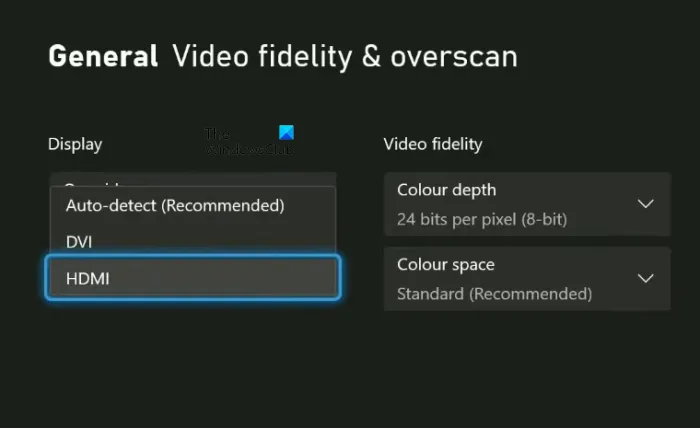
Suivez ces étapes pour modifier votre paramètre d’affichage sur Xbox One :
- Appuyez sur la touche Xbox pour ouvrir le guide.
- Allez dans « Profil & système > Paramètres ».
- Sélectionnez une catégorie générale sur le côté gauche.
- Sélectionnez maintenant TV et options d’affichage .
- Dans la section Avancé , sélectionnez l’ option Précision vidéo et surbalayage .
- Vous verrez Détection automatique dans la section Affichage . Cliquez sur le menu déroulant et sélectionnez HDMI ou DVI (selon le câble que vous avez utilisé pour connecter votre Xbox One à votre téléviseur ou ordinateur).
Après avoir suivi les étapes ci-dessus, vous pourrez modifier la résolution de l’écran dans les paramètres de votre Xbox One.
5] Réinitialiser Xbox One
Si aucun des correctifs ci-dessus ne résout votre problème, réinitialisez votre Xbox One. Les étapes pour cela sont écrites ci-dessous:
- Appuyez sur la touche Xbox pour ouvrir le guide.
- Accédez à Profil et système > Paramètres > Système > Informations sur la console .
- Sélectionnez Réinitialiser la console .
Après avoir terminé les trois étapes ci-dessus, Xbox One vous montrera les trois options suivantes :
- Réinitialiser et tout supprimer
- Réinitialiser et conserver mes jeux et applications
- Annuler
La sélection de la deuxième option réinitialisera votre Xbox One sans supprimer vos données. La première option réinitialisera votre Xbox One et supprimera également toutes vos données. Après avoir réinitialisé votre Xbox One, le problème devrait être résolu.
Comment réparer la Xbox One bloquée à une résolution de 640 x 480 ?
Si votre Xbox One se fige à une résolution d’écran de 640 x 480, vous pouvez y remédier en désactivant les paramètres de détection automatique de l’affichage Xbox One. Parfois, le problème est résolu en redémarrant la Xbox One et l’autre appareil (TV ou ordinateur). Cet article répertorie quelques solutions efficaces pour vous aider à résoudre ce problème.
Comment réparer la résolution Xbox One ?
Vous trouverez la possibilité de modifier la résolution de la Xbox One dans les paramètres des options de votre téléviseur et de l’affichage . Appuyez sur la touche Xbox pour ouvrir le Guide et accédez à Profil et système > Paramètres > Général > Paramètres TV et affichage . Cliquez maintenant sur le menu déroulant pour modifier la résolution de l’écran. Si vous ne parvenez pas à modifier la résolution de l’écran, utilisez les solutions fournies dans cet article pour résoudre le problème.
J’espère que cela t’aides.
Source : Le Club Windows



Laisser un commentaire